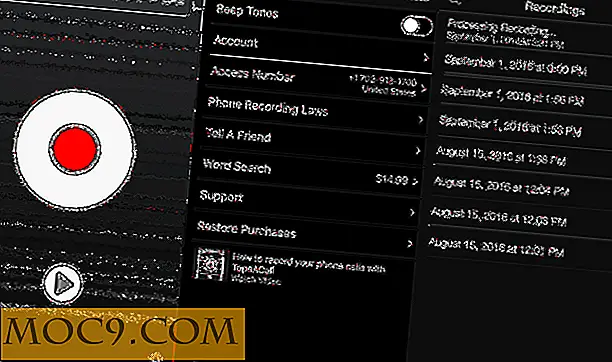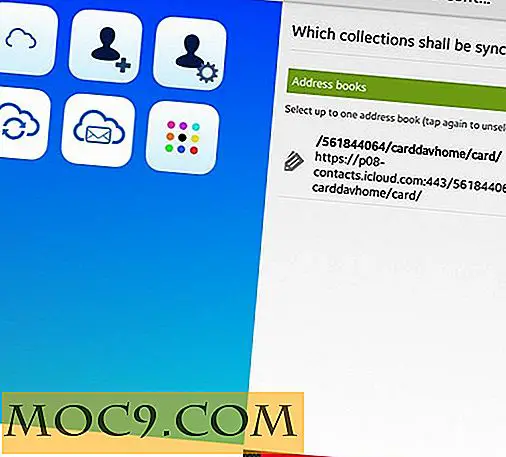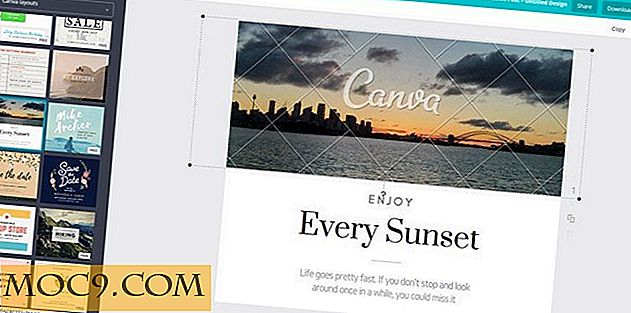Använda Deskbar Applet för att göra ditt liv enklare
 En av de förbisedda funktionerna i Ubuntu Gutsy är Deskbar-appleten som finns på toppanelen. Att vara en av de bästa ( personligen fann jag att detta är det bästa ) skrivbordsverktyget runt, jag är ganska förvånad över att bara få utnyttjar det fullt ut. Den enda anledningen till att jag kan tänka på är att de flesta inte vet hur man använder det, eller de inser inte hur kraftfull det är
En av de förbisedda funktionerna i Ubuntu Gutsy är Deskbar-appleten som finns på toppanelen. Att vara en av de bästa ( personligen fann jag att detta är det bästa ) skrivbordsverktyget runt, jag är ganska förvånad över att bara få utnyttjar det fullt ut. Den enda anledningen till att jag kan tänka på är att de flesta inte vet hur man använder det, eller de inser inte hur kraftfull det är
Vad kan du göra med deskbar-applet?
I grund och botten kan du göra vad du vill att den ska göra. På ett nötskal tillåter du det
- söka efter filer / mappar i ditt system
- slå upp ord i Wikipedia, ordbok
- utför sökning i Google och Yahoo
- öppna en webbadress
- skicka epost
- Sök efter Produst i Ebay, Amazon
- sök del.icio.us bokmärken
- lanseringsprogram
- stäng av / starta om datorn
- och många fler…
Om du är en Python-utvecklare kan du till och med skriva en egen förlängning för att få den att utföra de uppgifter du vill ha.
Konfigurera din skrivbords-applet
Konfigurationen är lätt. Högerklicka på orange-ikonen och välj Inställningar. Placera en kontroll på de funktioner som du ville ha.

Utför en sökning
Klicka på ikonen för orange skrivbords-applet. En sökfält lanseras. Skriv in vad som helst du vill söka. Om du letar efter ett tidigare sökresultat, klicka bara på fältet Historik för att visa ditt tidigare resultat.

Om du vill gå till en viss webbadress anger du webbadressen (till exempel: http://www.url.com ) i sökfältet och väljer " Öppna http://www.url.com " under webbsektion .

För att skicka ett e-postmeddelande, skriv in din mottagarens e-postadress och välj " Skicka e-post till ... ". Ett brevfönster kommer dyka upp där du kan skriva och skicka ditt mail.

För att öppna ett program, skriv programmets namn och välj startprogram. Deskbar-applet har också möjlighet att matcha sökord med vissa program. När jag till exempel anger "musik", ger jag mig möjlighet att starta någon av mina musikspelare.

Några andra användbara tillägg
- utföra beräkning och konvertering
Denna förlängning gör det möjligt att göra en enkel och snabb beräkning eller enhetsomvandling.

För att aktivera den här förlängningen, ladda ner filen, kopiera den till /home/username/.gnome2/deskbar-applet/modules-2.20-compatible . Aktivera förlängningen i Preference . Konverteringsmodulen kräver att enhetens bibliotek installeras. Du kan enkelt uppnå det genom
sudo apt-get installera enheter
- kom ihåg mjölken
Du kan också använda Deskbar-applet för att skapa / radera / uppdatera dina uppgifter i rememberthemilk.com. Ladda ner filen och extrahera den till mappen Deskbar-Applet-modul. Aktivera det i Preference och du är redo att gå.
Några av de andra intressanta tilläggen som finns i GNOME Live inkluderar
- Google föreslår
- Wikipedia föreslår
- gajim
- Ekiga
Jag har dock inte provat dem. Om du har provat det, låt mig veta om det är användbart.

![[Mac OSX Hack]: Uppgradering av Mac Hackintosh till 10.5.2](http://moc9.com/img/__image1.png)